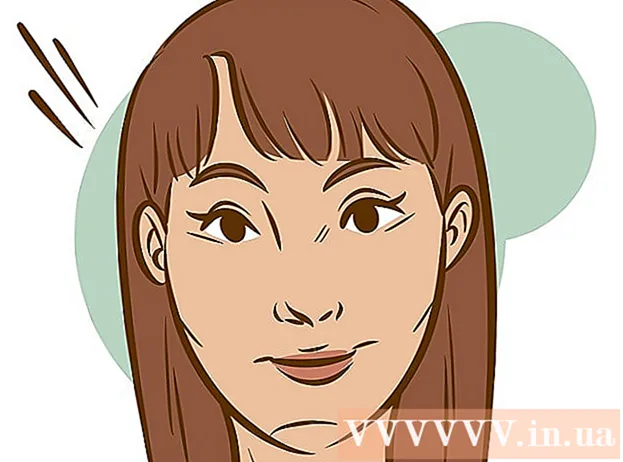Kirjoittaja:
Mark Sanchez
Luomispäivä:
2 Tammikuu 2021
Päivityspäivä:
2 Heinäkuu 2024

Sisältö
- Askeleet
- Tapa 1 /4: Windows 8
- Tapa 2/4: Windows 7
- Tapa 3/4: Windows Vista
- Tapa 4/4: Windows XP
- Vinkkejä
Dell -kannettavan tietokoneen palauttaminen alkuperäiseen tilaansa palauttaa sen tehdasasetukset, poistaa kaikki henkilökohtaiset tiedot ja auttaa ratkaisemaan mahdolliset ohjelmisto -ongelmat. Useimmat Dell -kannettavat, joissa on Windows -käyttöjärjestelmä, voidaan nollata Käynnistyksen lisäasetukset -näytöstä, kun tietokone käynnistyy.
Askeleet
Tapa 1 /4: Windows 8
- 1 Ota kopio ja tallenna kaikki henkilökohtaiset tiedot levylle, USB -asema, pilvitallennustila tai varmuuskopiointiohjelmisto. Nollausprosessi poistaa kaikki henkilökohtaiset tiedot kannettavasta tietokoneesta.
- 2Liitä kannettava tietokone virtalähteeseen, jotta se ei sammu nollaustilan aikana, koska akku ei riitä.
- 3 Pyyhkäise oikealta vasemmalle näytöllä ja napauta "Asetukset".
- Jos käytät hiirtä, siirrä hiiren kohdistin näytön oikeaan alakulmaan, siirrä sitä (kohdistin) ylös ja napsauta sitten "Asetukset".
- 4 Napsauta "Sammuta" ja sitten "Käynnistä uudelleen". Kun kannettava tietokone käynnistyy uudelleen, käynnistysvalikko tulee näyttöön.
- 5Napsauta "Diagnostiikka" ja valitse "Palauta".
- 6 Napsauta Seuraava ja valitse sitten tapa poistaa tiedostot tietokoneesta. Järjestelmä voi yksinkertaisesti poistaa kaikki tiedostot tai pyyhkiä levyn kokonaan. Tietokone palaa alkuperäiseen tilaansa, minkä jälkeen näyttöön tulee tervetuliaisikkuna.
- Jos aiot myydä tai lahjoittaa kannettavan tietokoneen, valitse vaihtoehto, jonka mukaan järjestelmä poistaa levyn tiedot kokonaan. Sitten sinun ei tarvitse huolehtia siitä, onko kaikki tiedostosi poistettu ja pystyykö uusi omistaja palauttamaan ne.
Tapa 2/4: Windows 7
- 1 Kopioi ja tallenna kaikki henkilökohtaiset tiedot levylle, USB -asemaan, pilvitallennustilaan tai varmuuskopiointiohjelmistoon. Palautusprosessi poistaa kaikki henkilökohtaiset tiedot kannettavasta tietokoneesta.
- 2Liitä kannettava tietokone virtalähteeseen estääksesi sitä sammumasta nollaustilan aikana, koska akku ei riitä.
- 3Sammuta kannettava tietokone ja irrota se telakointiasemasta.
- 4Irrota muut oheislaitteet kannettavasta tietokoneesta, kuten hiiri, tulostin tai ulkoinen kiintolevy.
- 5Käynnistä kannettava tietokone ja paina F8 -näppäintä, kunnes Käynnistyksen lisäasetukset -valikko tulee näyttöön.
- 6Valitse nuolinäppäimillä "Tietokoneen vianmääritys" ja paina "Enter".
- 7Valitse haluamasi näppäimistöasettelu ja napsauta sitten Seuraava.
- 8Anna käyttäjätunnuksesi ja salasanasi ja valitse Dell DataSafe Restore and Emergency Backup.
- 9Napsauta "Seuraava" ja valitse sitten "Kyllä, alusta kiintolevy ja palauta järjestelmä tehdasasetukset" -valintaruutu.
- 10 Napsauta Seuraava. Kannettavan tietokoneen tehdasasetusten palauttaminen kestää vähintään viisi minuuttia.
- 11 Kun olet valmis, napsauta Valmis. Kannettava tietokone käynnistyy uudelleen ja näyttöön tulee tervetuliaisikkuna.
Tapa 3/4: Windows Vista
- 1 Kopioi ja tallenna kaikki henkilökohtaiset tiedot levylle, USB -asemaan, pilvitallennustilaan tai varmuuskopiointiohjelmistoon. Palautusprosessi poistaa kaikki henkilökohtaiset tiedot kannettavasta tietokoneesta.
- 2Liitä kannettava tietokone virtalähteeseen, jotta se ei sammu nollaustilan aikana, koska akku ei riitä.
- 3Sammuta kannettava tietokone ja irrota se telakointiasemasta.
- 4Irrota kaikki oheislaitteet kannettavasta tietokoneesta, kuten hiiri, tulostin tai ulkoinen kiintolevy.
- 5Käynnistä kannettava tietokone ja paina F8 -näppäintä, kunnes Käynnistyksen lisäasetukset -valikko tulee näyttöön.
- 6Valitse nuolinäppäimillä "Tietokoneen vianmääritys" ja paina "Enter".
- 7Valitse haluamasi kieli ja napsauta Seuraava.
- 8Anna käyttäjätunnuksesi ja salasanasi ja napsauta sitten Seuraava.
- 9 Napsauta Dell DataSafe Restore and Emergency Backup ja valitse sitten Seuraava.
- Jotkin Dellin kannettavat tietokoneet, kuten Inspiron Mini -sarja, eivät tue järjestelmän palauttamista. Tämä tarkoittaa, että et todennäköisesti pysty palauttamaan kannettavaa tietokonetta tehdasasetuksiin.
- 10 Valitse "Kyllä, alusta kiintolevy ja palauta järjestelmä tehdasasetukset" -valintaruutu ja napsauta sitten "Seuraava". Järjestelmä aloittaa tehdasasetusten palauttamisen.
- 11 Napsauta Valmis, kun näyttöön tulee viesti, jonka mukaan palautusprosessi on valmis. Kannettava tietokone käynnistyy uudelleen ja näyttöön tulee tervetuliaisikkuna.
Tapa 4/4: Windows XP
- 1 Kopioi ja tallenna kaikki henkilökohtaiset tiedot levylle, USB -asemaan, pilvitallennustilaan tai varmuuskopiointiohjelmistoon. Palautusprosessi poistaa kaikki henkilökohtaiset tiedot kannettavasta tietokoneesta.
- 2Liitä kannettava tietokone virtalähteeseen, jotta se ei sammu nollaustilan aikana, koska akku ei riitä.
- 3Sammuta kannettava tietokone ja irrota se telakointiasemasta.
- 4Irrota kaikki oheislaitteet kannettavasta tietokoneesta, kuten hiiri, tulostin tai ulkoinen kiintolevy.
- 5Käynnistä kannettava tietokone ja odota, kunnes Dell -logo tulee näyttöön.
- 6Kun Dell -logo näkyy näytöllä, pidä Control + F11 -näppäimiä painettuna ja vapauta ne samanaikaisesti.
- 7 Valitse "Järjestelmän palautus" ja vahvista sitten, että haluat palauttaa tietokoneen tehdasasetukset. Tämän jälkeen nollausprosessi alkaa, joka voi kestää 8-10 minuuttia.
- Jotkin Dellin kannettavat tietokoneet, kuten Inspiron Mini -sarja, eivät tue järjestelmän palauttamista. Tämä tarkoittaa, että et todennäköisesti pysty palauttamaan kannettavaa tietokonetta tehdasasetuksiin.
- 8 Napsauta Valmis, kun näyttöön tulee viesti, että järjestelmän palautus onnistui. Kannettava tietokone käynnistyy uudelleen ja näyttöön tulee tervetuliaisikkuna.
Vinkkejä
- Palauta Dell -kannettava tietokone alkuperäiseen kuntoon, jos aiot myydä sen tai lahjoittaa sen hyväntekeväisyyteen. Kannettavan tietokoneen palauttaminen alkuperäiseen tilaansa poistaa kaikki tiedostot ja palauttaa sen tehdasasetuksiin, mikä estää tulevia omistajia palauttamasta ja käyttämästä henkilökohtaisia tiedostojasi.